


공간 집계는 입력 레이어가 경계 레이어와 겹치는 영역의 통계를 계산합니다.
예시
대학 컨소시엄의 비즈니스 분석가가 상위권 대학이 있는 주에서 마케팅 캠페인을 조사하여 ROI(투자 수익률)가 높은 대학이 가장 많이 있는 주를 파악하고자 합니다. 공간 집계를 사용해 대학을 주에 집계하여 ROI가 평균보다 높은 대학 수를 확인할 수 있습니다.
공간 집계 기능 사용
공간 집계는 2개의 레이어, 즉 집계에 사용될 경계가 있는 영역 레이어(예시: 카운티, 인구 조사 또는 경찰 구역)와 집계할 레이어가 있는 맵에서 실행할 수 있습니다.
다음 단계를 완료하여 공간 집계 분석 기능을 실행합니다.
- 필요한 경우 맵 카드를 클릭하여 활성화합니다. 도구모음 및 작업 버튼
 이 나타나면 카드가 활성화됩니다.
이 나타나면 카드가 활성화됩니다. - 작업 버튼을 클릭한 후 공간 집계를 선택합니다.
- 영역 레이어 선택에서 경계 레이어를 선택합니다. 요약할 레이어 선택에서 집계할 레이어를 선택합니다.
- 스타일 지정 기준에서 계산 및 표시할 필드나 통계를 선택합니다. 필요한 경우 추가 옵션을 사용하여 필드 및 통계를 추가로 선택할 수 있습니다.
- 실행을 클릭합니다.
팁:
 또한 공간 집계는 데이터셋을 기존 맵의 공간 집계 드롭 영역에 드래그하여 실행할 수 있습니다.
또한 공간 집계는 데이터셋을 기존 맵의 공간 집계 드롭 영역에 드래그하여 실행할 수 있습니다.
사용 참고 사항
영역 레이어 선택 및 요약할 레이어 선택 매개변수를 사용하여 경계 레이어와 요약할 레이어를 선택할 수 있습니다. 영역 레이어 선택 매개변수의 경우 영역 피처가 포함된 레이어만 제공됩니다.
스타일 지정 기준 매개변수를 사용하면 계산 중인 통계를 변경할 수 있습니다. 기본 통계는 요약하는 레이어 유형에 따라 다릅니다. 드롭다운 메뉴를 사용하면 여러 스타일 옵션을 선택할 수 있습니다. 다음 테이블에는 각 레이어 유형의 스타일 지정 기준 옵션이 요약되어 있습니다.
| 요약 레이어 유형 | 기본 스타일 옵션 | 기타 스타일 옵션 |
|---|---|---|
포인트 | 개수 | 숫자 또는 비율 필드(합계, 최소값, 최대값, 평균, 모드) 문자열 필드(모드) |
라인 | 숫자(합계) 또는 비율(평균) 필드 | 숫자 또는 비율 필드(합계, 최소값, 최대값, 평균, 모드) 문자열 필드(모드) 총 길이(미터, 킬로미터, 피트, 마일) |
면적 | 숫자(합계) 또는 비율(평균) 필드 | 숫자 또는 비율 필드(합계, 최소값, 최대값, 평균, 모드) 문자열 필드(모드) 총 면적(제곱미터, 제곱킬로미터, 제곱피트, 제곱마일) |
비고:
비율 계산을 씬에서 논리적으로 적합하게 사용할 수 있도록 라인과 영역에 대한 통계를 계산할 때 비율 대신 숫자를 사용하는 것을 권장합니다. 자세한 내용은 공간 집계 작동 방식을 참고하세요.
추가 옵션 매개변수를 확장하여 추가 통계를 할당할 수 있습니다. 요약 통계 목록에 필드가 추가될 때마다 그 아래에 새 필드가 나타납니다.
제한 사항
동일한 데이터베이스 연결의 데이터에 공간 집계이나 공간 필터링을 수행하는 경우 모든 데이터가 동일한 공간 참조 체계로 저장되어 있는지 확인해야 합니다. SQL Server의 데이터셋인 경우 데이터도 동일한 데이터 유형(지리 또는 지오메트리)이어야 합니다.
다음과 같은 제한 사항이 Google BigQuery, Snowflake, 지원되는 기본 제공 항목이 아닌 데이터베이스 플랫폼에 적용됩니다.
- 라인 및 영역 피처를 요약할 레이어 선택 매개변수로 사용하는 공간 집계는 읽기 전용 연결에 지원되지 않습니다.
- 두 개의 입력 레이어는 모두 동일한 데이터베이스 연결에서 생성된 것이어야 합니다.
Google BigQuery는 모드 계산을 지원하지 않습니다.
공간 집계 작동 방식
평균 통계는 라인 및 영역 피처의 가중치 평균을 사용하여 계산됩니다. 가중치 평균을 계산하는 데 다음 방정식이 사용됩니다.
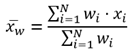
위치: N = 관측 수 xi = 관측 Wi = 가중치포인트
입력 경계 내에 있는 포인트 피처만 사용해 포인트 레이어를 요약합니다. 그러므로 계산에 가중치가 적용되지 않습니다.
아래 그림과 표에서는 가상의 경계 내에 있는 포인트 레이어의 통계 계산에 대해 설명합니다. 숫자 통계(개수, 합계, 최소값, 최대값, 평균)를 계산하는 데 Population 필드가 사용되었으며 모드에는 Type 필드가 사용되었습니다.
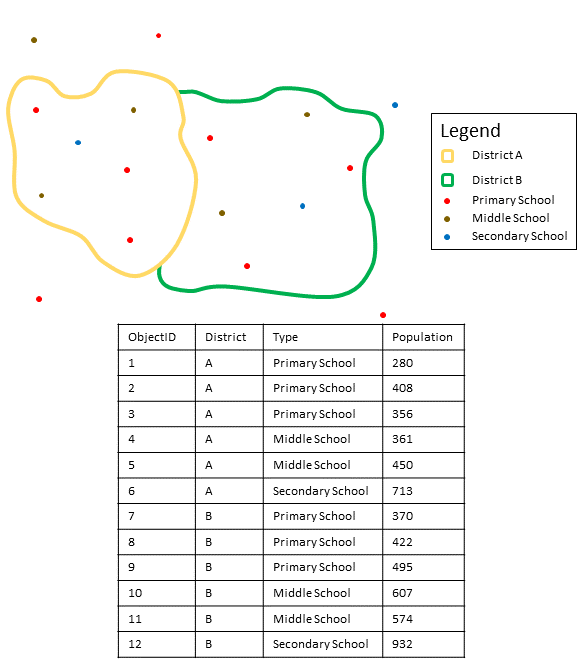
| 필드 | 통계 | 결과 구역 A | 결과 구역 B |
|---|---|---|---|
Population | 개수 | 6 | 6 |
합계 | | | |
최소값 | 최소값: | 최소값: | |
최대값 | 최대값: | 최대값: | |
평균 | | | |
Type | 모드 | 초등학교 | 초등학교 |
이 분석을 사용할 수 있는 실제 사례로는 각 학교 구역의 총 학생 수를 확인하는 경우를 들 수 있습니다. 각 포인트는 학교를 나타냅니다. Type 필드에서는 학교 유형(초등학교, 중학교, 고등학교)이 제공되며, 학생 인구 필드에서는 각 학교에 재학 중인 학생 수가 제공됩니다. 위의 테이블에 계산 및 해당 결과가 나와 있습니다. 결과를 통해 A 구역의 학생 수는 2,568명, B 구역의 학생 수는 3,400명임을 확인할 수 있습니다.
라인
입력 경계 내에 있는 라인 피처의 배율만 사용해 라인 레이어를 숫자로 요약합니다. 라인을 요약하는 경우 비율 계산을 분석에서 논리적으로 적합하게 사용할 수 있도록 비율 대신 개수 또는 양이 포함된 필드를 사용해야 합니다. 결과는 점진 심볼을 사용하여 나타납니다.
라인 레이어의 모드는 경계와 교차하는 피처의 개수를 기반으로 계산됩니다. 라인은 모드에 포함되기 위해 경계 내에 완전히 포함될 필요가 없으며 각 라인은 경계 내에 포함되는 비율과 관계없이 하나의 피처로 계산됩니다. 결과는 고유 심볼을 사용하여 나타납니다.
아래 그림과 표에서는 가상의 경계 내에 있는 라인 레이어의 통계 계산에 대해 설명합니다. 부피를 사용하여 레이어의 통계(합계, 최소값, 최대값, 평균)를 계산했습니다. 경계 내에 있는 라인의 배율만 사용해 통계를 계산합니다. 모드는 수자원 피처 유형에 대해 계산됩니다.
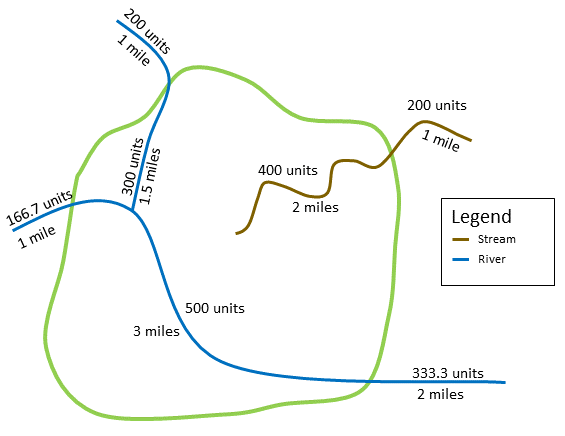
| 통계 | 필드 | 결과 |
|---|---|---|
합계(길이) | 길이 | 비고:길이는 피트, 미터, 킬로미터로 계산할 수도 있습니다. |
합계 | 부피 | |
최소값 | 최소값: | |
최대값 | 최대값: | |
평균 | | |
모드 | 유형 | 강 |
이 분석을 사용할 수 있는 실제 사례로는 도립 공원 경계 내에 있는 강의 총 수량을 확인하는 경우를 들 수 있습니다. 각 라인은 공원 내에 일부분이 포함되는 강을 나타냅니다. 결과를 통해 공원 내에 포함된 강의 길이는 10.4km이며 총 부피는 1200단위임을 확인할 수 있습니다.
영역
입력 경계 내에 있는 영역 피처의 배율만 사용해 영역 레이어를 요약합니다. 영역을 요약하는 경우 비율 계산을 분석에서 논리적으로 적합하게 사용할 수 있도록 비율 대신 개수 또는 양이 포함된 필드를 사용해야 합니다. 결과는 점진 색상을 사용하여 나타납니다.
영역 레이어의 모드는 경계와 교차하는 피처의 개수를 기반으로 계산됩니다. 영역은 모드에 포함되기 위해 경계 내에 완전히 포함될 필요가 없으며 각 영역은 경계 내에 포함되는 비율과 관계없이 하나의 피처로 계산됩니다. 결과는 고유 심볼을 사용하여 나타납니다.
아래 그림과 표에서는 가상의 경계 내에 있는 영역 레이어의 통계 계산에 대해 설명합니다. 인구를 사용하여 레이어의 통계(합계, 최소값, 최대값, 평균)를 계산했습니다. 경계 내에 있는 영역의 배율만 사용해 통계를 계산합니다. 모드는 각 영역의 태피스트리 세그먼트 지정을 사용하여 계산됩니다.
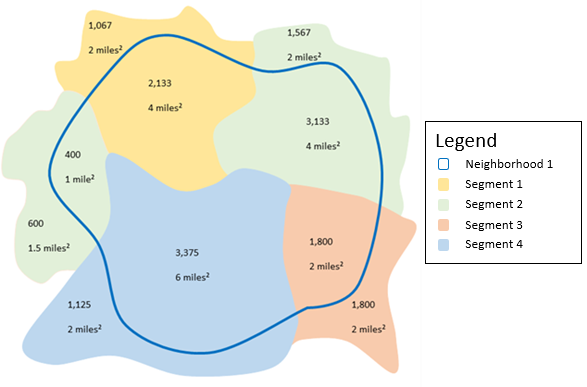
| 통계 | 필드 | 결과 |
|---|---|---|
합계(면적) | 면적 | 비고:면적은 제곱피트, 제곱미터, 제곱킬로미터로 계산할 수도 있습니다. |
합계 | 인구 | |
최소값 | 최소값: | |
최대값 | 최대값: | |
평균 | | |
모드 | 구간 | 세그먼트 2 |
이 분석을 사용할 수 있는 실제 사례로는 도시 네이버후드의 인구를 확인하는 경우를 들 수 있습니다. 파란색 윤곽선은 네이버후드의 경계를 나타내고, 더 작은 영역은 인구 조사 블록을 나타냅니다. 결과를 통해 네이버후드의 인구 수는 10,841명이고 인구 조사 블록당 평균 인구 수는 약 2,666명임을 확인할 수 있습니다.